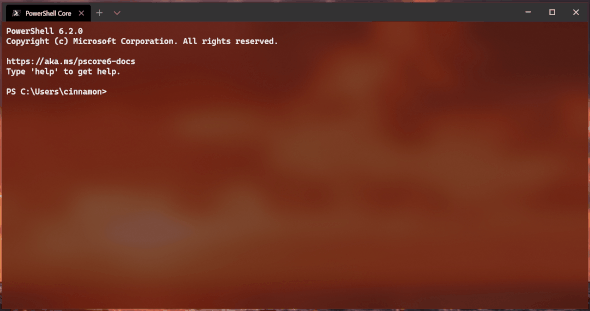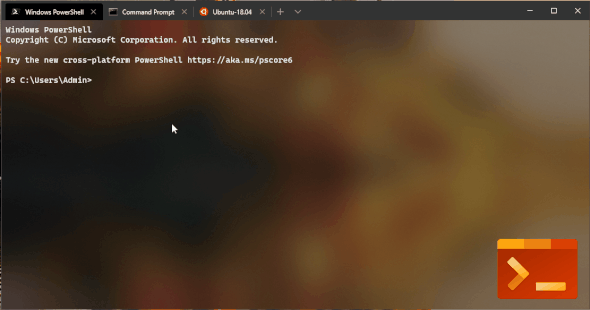Microsoft、「Windows Terminal Preview v0.7」を公開:ペイン表示やタブ並べ替えが可能に
Microsoftは、オープンソースターミナルアプリケーションの最新プレビュー版「Windows Terminal Preview v0.7」を公開した。今回はウィンドウのペイン分割機能などを追加した。
Microsoftは2019年11月26日(米国時間)、ターミナルアプリケーションの最新プレビュー版「Windows Terminal Preview v0.7」を公開した。オープンソースソフトウェアであり、Microsoft StoreかGitHubのリリースページからダウンロードできる。
Windows Terminalのリリース候補版(RC版)は2020年3月に、正式版は同4月に公開される予定だ。
Windows Terminal Preview v0.7の主な新機能は次の通り。
ウィンドウをペイン分割可能に
Windows Terminalウィンドウを複数の表示領域(ペイン)に分割できるようになった。同じタブ内に複数のコマンドプロンプトを同時に開くことも可能だ。
現時点では、自分のデフォルトのプロファイルでしか新しいペインを開くことはできない。選択したプロファイルで新しいペインを開くオプションを、将来のリリースで追加する予定だ。
さまざまなペインアクションを呼び出す次のようなキーバインドを、デフォルトで用意した。
{ "command": "splitHorizontal", "keys": [ "alt+shift+-" ] },
{ "command": "splitVertical", "keys": [ "alt+shift+plus" ] },
{ "command": { "action": "moveFocus", "direction":"down" }, "keys": [ "alt+down" ] },
{ "command": { "action": "moveFocus", "direction":"left" }, "keys": [ "alt+left" ] },
{ "command": { "action": "moveFocus", "direction":"right" }, "keys": [ "alt+right" ] },
{ "command": { "action": "moveFocus", "direction":"up" }, "keys": [ "alt+up" ] },
{ "command": { "action": "resizePane", "direction":"down" }, "keys": [ "alt+shift+down" ] },
{ "command": { "action": "resizePane", "direction":"left" }, "keys": [ "alt+shift+left" ] },
{ "command": { "action": "resizePane", "direction":"right" }, "keys": [ "alt+shift+right" ] },
{ "command": { "action": "resizePane", "direction":"up" }, "keys": [ "alt+shift+up" ] },
タブの並べ替えに対応
タブの並べ替えが可能になった。ただし、現時点では機能が完全ではない。
Windows Terminalを管理者として実行している場合は、タブを並べ替えることができない(並べ替えようとすると、クラッシュする)。また、タブを並べ替えるときに、タブのUIが消えることが時々ある。
アプリケーションタイトルを抑止可能に
Windows Terminal内で動作するアプリケーションから送信されるタイトル変更イベントを、全て抑止できるようになった。
ユーザーは自分のプロファイルにある「name」または「tabTitle」をタブに表示したままにできる。この実装は、Windows Terminal Preview v0.3でリリースされたオリジナルの「tabTitle」機能をまねたものだ。
「suppressApplicationTitle」を「true」に設定すると、「tabTitle」を設定している場合は、この「tabTitle」をタブに表示する。設定していない場合は、プロファイルの「name」をタブに表示する。
"tabTitle": "Ubuntu", "suppressApplicationTitle": true
UIを改良
Windows Terminalのウィンドウ枠を改善した。以前は太い枠だったが、今回極細になった。
[Windowsの設定]―[個人用設定]―[色]の設定で、アクセントカラーを選択し、[タイトルバーとウィンドウの境界線]を有効にしている場合は、アクセントカラーでウィンドウ枠を表示する。この設定を有効にしていない場合は、ウィンドウ枠をホワイトで表示する。
Cascade Codeフォントをアップデート
Windows Terminal Preview 1909(2019年9月リリース)で新たに搭載された「Cascadia Code」フォントにも、さまざまな改良を施した。Cascadia Codeは、ターミナルアプリケーションやコードエディタ向けの新しい等幅フォント。
- ギリシャ文字、キリル文字、ベトナム語文字をサポート
- Powerline(Cascadia Code PL)バージョンを用意
- コーディングリガチャー(コーディング用の合字)を使用しないバージョン(Cascadia Mono)を用意
Copyright © ITmedia, Inc. All Rights Reserved.
関連記事
 【Windows Terminal開発動向】Cascadia codeフォント搭載とJSONスキーマ対応の意味とメリット
【Windows Terminal開発動向】Cascadia codeフォント搭載とJSONスキーマ対応の意味とメリット
Windows 10の新しいコンソールウィンドウ「Windows Terminal」の開発状況を解説する。Windows Terminalは、2020年春提供の機能アップデート「20H1」と合わせて開発が進行しており、プレビュー版がMicrosoft Storeで公開されている。 Microsoft、「Windows Terminal」に関する質問にブログで回答
Microsoft、「Windows Terminal」に関する質問にブログで回答
Microsoftは、2019年5月に発表したオープンソースソフトウェアのターミナルアプリ「Windows Terminal」について寄せられた質問にブログで回答した。例えば、Windows PowerShellを廃止するのかどうかといった質問だ。 PowerShellとLinuxシェルをタブ切り替え可能になる「Windows Terminal」を試用する
PowerShellとLinuxシェルをタブ切り替え可能になる「Windows Terminal」を試用する
Microsoftが開発した端末エミュレーターソフトウェア「Windows Terminal」のプレビュー版が公開された。早速、このWindows Terminalを使ってみた。これまでの端末エミュレーター(コンソール)との違いなどを含めて解説する。